初识树莓派与Python安装
发布时间: 2024-04-16 18:38:31 阅读量: 102 订阅数: 52 

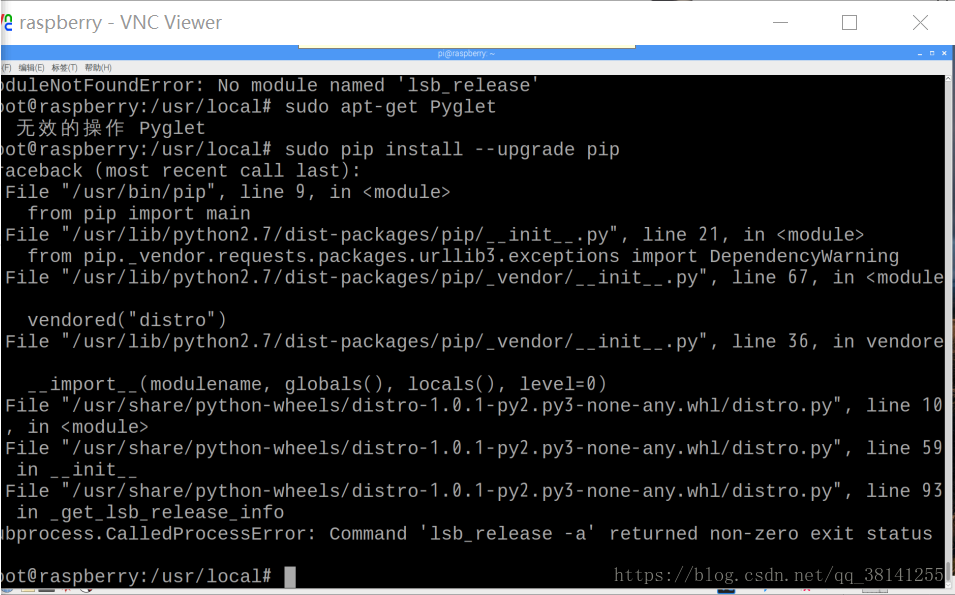
# 1. 概述树莓派
树莓派是一款基于ARM处理器的微型计算机,体积小巧,价格亲民,广泛应用于教育、物联网等领域。树莓派的历史可追溯到2006年,由英国树莓派基金会发布,旨在推广计算机科学教育。不同版本的树莓派主要分为Zero系列和3B+系列,适用于不同场景需求。树莓派在教育、智能家居、无人值守系统等方面有着广泛的应用,深受开发者喜爱。随着技术的发展,树莓派越来越受到关注,成为物联网时代的明星产品之一。
# 2. 树莓派的基本配置
树莓派是一款功能强大的微型计算机,通过基本配置,你可以轻松地开始你的树莓派之旅。本章节将详细介绍树莓派的基本配置流程,包括购买所需材料和安装系统。
### 2.1 购买所需材料
在开始配置树莓派之前,你需要准备以下基本材料:
#### 2.1.1 树莓派主板
树莓派主板是整个系统的核心部件,它包含了CPU、内存和各种接口,如USB、HDMI等。
#### 2.1.2 电源适配器
选择一个稳定的5V电源适配器以确保树莓派能够正常工作,推荐使用2.5A或以上的电源适配器。
#### 2.1.3 SD卡
SD卡用于存储树莓派的操作系统和数据,建议选择16GB以上存储空间的高速SD卡。
### 2.2 安装系统
安装系统是配置树莓派的第一步,以下是详细的安装流程。
#### 2.2.1 下载操作系统镜像
1. 在官方网站上下载最新版本的树莓派操作系统镜像文件(通常为一个.img文件)。
```shell
# 示例代码: 下载Raspberry Pi OS镜像文件
wget https://downloads.raspberrypi.org/raspios_lite_armhf_latest -O raspios_lite_armhf_latest.img
```
#### 2.2.2 制作启动SD卡
1. 使用SD卡写入工具(如Etcher)将操作系统镜像写入SD卡中。
```shell
# 示例代码: 使用Etcher写入树莓派系统到SD卡
sudo balena-etcher-electron raspios_lite_armhf_latest.img
```
#### 2.2.3 初次开机设置
1. 将SD卡插入树莓派的卡槽,并连接电源、键盘、显示器等外设。
2. 开机后根据提示完成基本设置,包括语言选择、密码设置等。
通过以上步骤,你已经成功完成了树莓派的基本配置,接下来你可以开始进入树莓派的编程与应用开发。
# 3. Python在树莓派上的应用
Python作为一种简单易学且功能强大的编程语言,在树莓派上有着广泛的应用。本章将介绍Python在树莓派上的应用,包括为什么选择Python、Python在物联网领域的应用、安装Python、配置Python环境以及如何使用Python开发树莓派项目。
#### 3.1 Python与树莓派
Python作为一种高级编程语言,在树莓派上的应用越来越受到青睐。其简洁的语法、丰富的标准库以及强大的社区支持,使得Python成为树莓派上的首选编程语言。
##### 3.1.1 为什么选择Python
- Python语法简洁清晰,易于学习和使用。
- Python拥有丰富的第三方库,可以方便地进行各种开发。
- Python在树莓派上的性能表现良好,适用于各种项目需求。
##### 3.1.2 Python在IoT领域的应用
在物联网领域,Python作为一种通用的编程语言,能够灵活应用于树莓派中的传感器数据处理、远程控制、物联网云平台对接等方面。其强大的网络编程能力和数据处理能力,使得Python成为物联网项目的理想选择。
#### 3.2 安装Python
在开始使用Python开发树莓派项目之前,首先需要在树莓派上安装Python。
##### 3.2.1 检查Python版本
在终端中输入以下命令可以查看Python的版本:
```bash
python --version
```
##### 3.2.2 安装Python 3
树莓派通常预装了Python 2,为了使用Python 3,可以通过以下命令安装:
```bash
sudo apt-get update
sudo apt-get install python3
```
##### 3.2.3 配置Python环境变量
为了方便使用Python,可以配置Python的环境变量:
```bash
sudo nano ~/.bashrc
# 在文件末尾添加以下内容
export PATH=$PATH:/usr/bin/python3
```
保存退出后执行以下命令使环境变量生效:
```bash
source ~/.bashrc
```
#### 3.3 使用Python开发树莓派项目
现在我们已经在树莓派上安装了Python,接下来可以开始使用Python开发树莓派项目了。
##### 3.3.1 GPIO控制
树莓派的GPIO接口可以连接到各种电子元件,通过Python控制GPIO可以实现对这些元件的控制。
```python
import RPi.GPIO as GPIO
import time
GPIO.setmode(GPIO.BCM)
GPIO.setup(18, GPIO.OUT)
try:
while True:
GPIO.output(18, GPIO.HIGH)
time.sleep(1)
GPIO.output(18, GPIO.LOW)
time.sleep(1)
except KeyboardInterrupt:
GPIO.cleanup()
```
该代码通过控制GPIO 18的高低电平实现LED灯的闪烁。
##### 3.3.2 传感器应用
利用Python,可以读取连接到树莓派的传感器数据,进而做出相应的处理和反馈。
```python
import Adafruit_DHT
sensor = Adafruit_DHT.DHT22
pin = 4
humidity, temperature = Adafruit_DHT.read_retry(sensor, pin)
if humidity is not None and temperature is not None:
print(f'Temperature: {temperature:.1f}°C, Humidity: {humidity:.1f}%')
else:
print('Failed to retrieve data from sensor')
```
该代码使用Adafruit_DHT库读取DHT22传感器的温湿度数据。
##### 3.3.3 简单实例展示
下面是一个简单的Python程序,通过按钮控制LED灯的开关:
```python
import RPi.GPIO as GPIO
import time
LED_PIN = 18
BUTTON_PIN = 17
GPIO.setmode(GPIO.BCM)
GPIO.setup(LED_PIN, GPIO.OUT)
GPIO.setup(BUTTON_PIN, GPIO.IN, pull_up_down=GPIO.PUD_UP)
try:
while True:
input_state = GPIO.input(BUTTON_PIN)
if input_state == False:
GPIO.output(LED_PIN, GPIO.HIGH)
else:
GPIO.output(LED_PIN, GPIO.LOW)
except KeyboardInterrupt:
GPIO.cleanup()
```
这个程序实现了按下按钮时点亮LED灯,松开按钮时熄灭LED灯的功能。
通过以上Python示例代码的运行,可以在树莓派上体验到Python在控制硬件、读取传感器数据等方面的强大应用和灵活性。
# 4. Python库的使用
Python库是在树莓派开发中不可或缺的工具,通过各种库可以方便地实现对硬件的控制和数据处理。本章节将介绍树莓派上常用的Python库,包括GPIO库、Sense HAT库和PiCamera库,以及它们的基本操作和应用实例。
### 4.1 GPIO库
GPIO(General Purpose Input/Output)库是树莓派上用于控制通用输入输出的库,通过该库可以控制树莓派的引脚进行数据的输入和输出。
#### 4.1.1 RPi.GPIO介绍
RPi.GPIO是一个常用的GPIO库,用于控制树莓派的引脚状态。可以通过该库设置引脚为输入或输出模式,读取输入引脚状态,以及控制输出引脚的电平状态。
#### 4.1.2 GPIO控制示例
下面是一个简单的示例代码,演示如何使用RPi.GPIO库来控制树莓派的引脚输出高低电平:
```python
import RPi.GPIO as GPIO
import time
# 设置GPIO模式
GPIO.setmode(GPIO.BCM)
led_pin = 18
# 设置引脚为输出
GPIO.setup(led_pin, GPIO.OUT)
try:
while True:
# 点亮LED
GPIO.output(led_pin, GPIO.HIGH)
time.sleep(1)
# 熄灭LED
GPIO.output(led_pin, GPIO.LOW)
time.sleep(1)
except KeyboardInterrupt:
GPIO.cleanup()
```
#### 4.1.3 常见问题解决
在使用GPIO库时,常见问题包括引脚编号的选择、控制逻辑的理解以及电路连接的问题。遇到问题时,可以通过检查引脚连接、逻辑代码和硬件电路等方面逐一排查。
### 4.2 Sense HAT库
Sense HAT库是专为树莓派官方配件 Sense HAT 开发的库,用于控制 Sense HAT 插件,包括LED矩阵、湿度传感器、温度传感器、气压传感器等。
#### 4.2.1 Sense HAT简介
Sense HAT是一款附带LED矩阵和多种传感器的插件,可以扩展树莓派的功能,提供丰富的实时数据展示和感知能力。
#### 4.2.2 Sense HAT安装
使用Sense HAT库前,需要先安装Sense HAT插件,并在树莓派上启用I2C通信。
#### 4.2.3 Sense HAT应用案例
以下是一个简单的Sense HAT库应用示例,展示如何在LED矩阵上显示文字:
```python
from sense_hat import SenseHat
sense = SenseHat()
sense.show_message("Hello, World!")
```
以上代码通过Sense HAT库在LED矩阵上显示了 "Hello, World!" 字样。
## 流程图
```mermaid
graph LR
A(开始) --> B(安装 Sense HAT)
B --> C(启用 I2C通信)
C --> D(引入 Sense HAT库)
D --> E(编写 Sense HAT应用代码)
E --> F(运行应用)
F --> G(结束)
```
通过以上的示例代码和流程图,可以看到如何使用Sense HAT库完成树莓派项目中的实时数据展示功能。Sense HAT插件在树莓派的应用领域非常广泛,可以用于各种物联网和实时监测项目中,为树莓派的应用提供更多可能性。
# 5. 树莓派的应用拓展
树莓派具有强大的拓展性,可以应用于各种创意项目和实际场景中。本章将介绍一些常见的树莓派应用拓展方向,包括智能家居项目、无人值守系统和其他创意项目。
### 5.1 智能家居项目
智能家居项目是树莓派应用的常见领域之一,通过树莓派实现对家居设备的控制和监测,使生活更加便捷和智能化。
- **控制灯光**
使用树莓派和GPIO控制模块,可以实现远程控制家庭灯光的开关,调节亮度和颜色,提升居家舒适度。
- **温湿度监测**
结合温湿度传感器和树莓派,可以实时监测室内环境的温度和湿度,根据数据自动调节空调与加湿器,提高生活质量。
- **实现远程控制**
利用树莓派搭建服务器,通过手机App或Web页面远程操控家居设备,例如远程开关门窗、监控摄像头等,增强家庭安全性。
### 5.2 无人值守系统
树莓派还可用于构建无人值守系统,实现监控、数据处理和远程通知等功能,适用于家庭、办公室等场景。
- **树莓派监控摄像头**
使用树莓派连接摄像头模块,实现监控功能,通过实时视频传输和录像,实时监控家庭和办公室的安全。
- **邮件通知模块**
结合树莓派和电子邮件服务,实现异常事件提醒功能,当系统检测到异常(如温度过高、入侵等),自动发送邮件通知设定的用户。
- **数据存储与分析**
树莓派作为服务器,可实时存储传感器数据、监控录像等信息,通过数据分析及时发现问题并采取相应措施。
### 5.3 其他创意项目
除了智能家居和无人值守系统外,树莓派还可以应用于各种创意项目,如搭建服务器、音乐播放器、人脸识别技术等。
- **利用树莓派搭建小型服务器**
树莓派具有低功耗、稳定性好等特点,适合作为个人网站、文件服务器等用途,将树莓派连接至网络,即可搭建自己的服务器。
- **基于树莓派的音乐播放器**
利用树莓派连接音响设备和网络,搭建音乐播放系统,通过手机或电脑远程控制音乐播放,实现智能音乐享受。
- **树莓派实现人脸识别技术**
利用树莓派搭建人脸识别系统,结合摄像头和人脸识别算法,实现门禁系统、考勤打卡等应用场景。
在未来,随着物联网技术的发展,树莓派在各个领域的应用将会更加广泛,带来更多创新和便利。
0
0





